修图匠“换衣服,通过PS把素色的旗袍换成青花瓷样式的旗袍[组图]”Photoshop图文教程内容:
本篇教程通过PS给模特穿的素色旗袍增添点色彩,整个教程比较简单,有做淘宝的同学们很是实用,简单轻松就可以给模特换个衣服,在选择衣服图案上同学们可以进行一些图片的挑选,找到自己满意的就可以换上去,图片的素材不限,同学们只要掌握思路和方法,就可以完成本篇教程,一起来学习一下吧,相信你可以做的更好。
原图和效果图对比如下:

操作步骤:
1.打开素材图片,使用钢笔工具将需要更换图案的范围选择出来。形成一条工作路径备用。
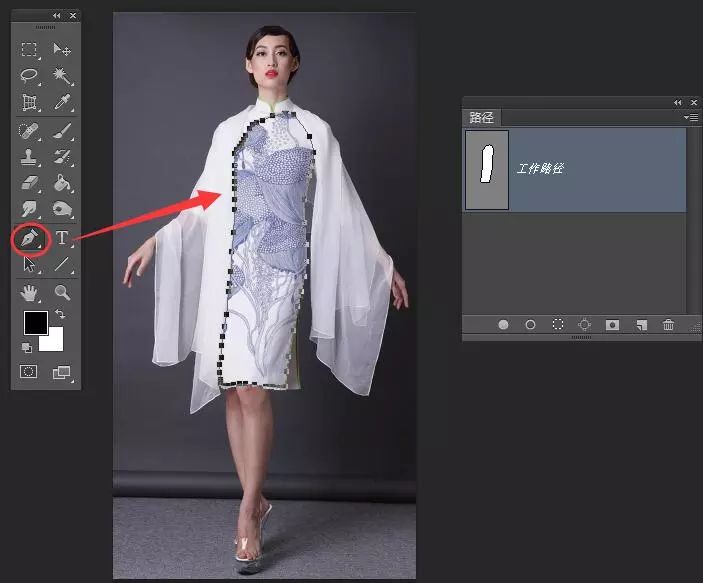
2.选中背景图层,将背景图层复制一个新图层,位于衣服之上。此时的图层顺序如下所示:

3.在路径面板中,按下CTRL+回车,将路径转换为选区。
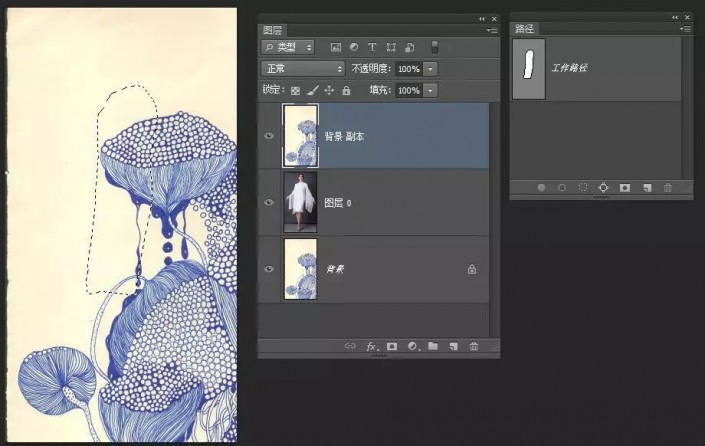 新手学PS请到:www.xiutujiang.com
新手学PS请到:www.xiutujiang.com
4.点击图层蒙版http://www.xiutujiang.com/tags/38847/按钮,为“背景副本”添加蒙版。效果如下:
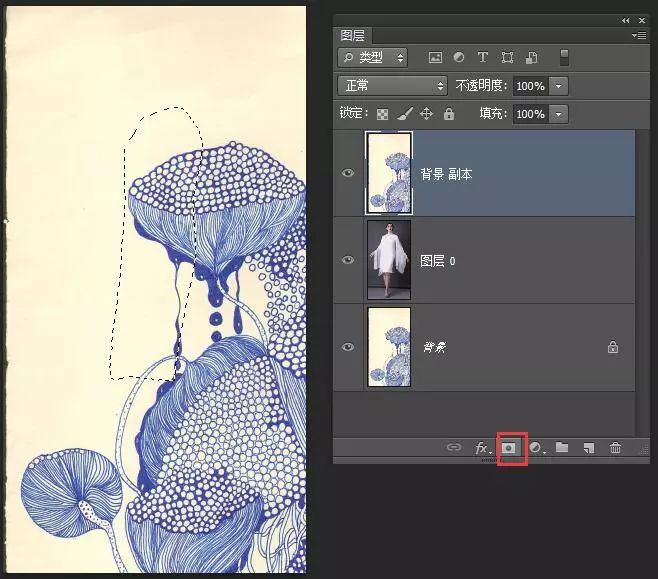
添加之后,效果如下:
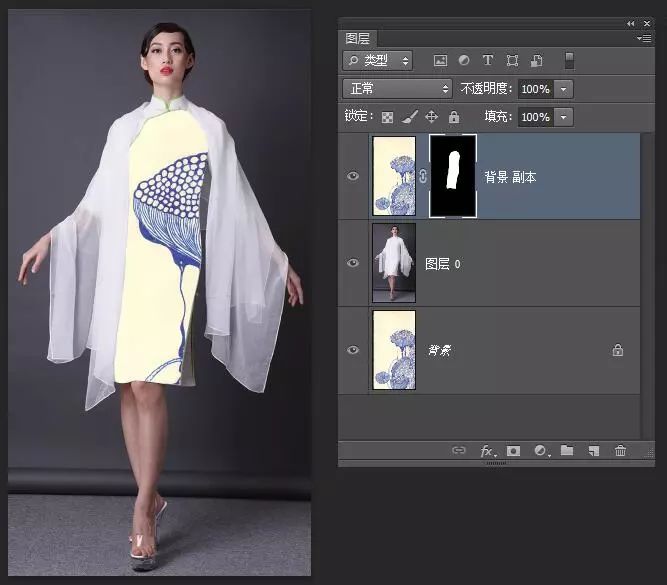
5.单击图层蒙版的链接,将其解除。
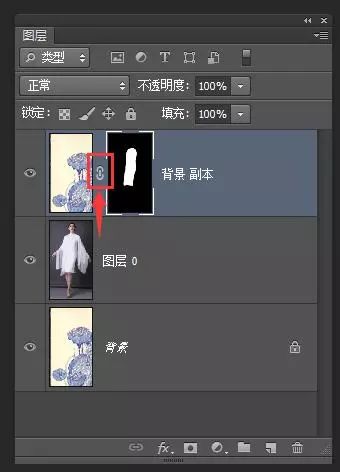
解除之后,就是这样了:
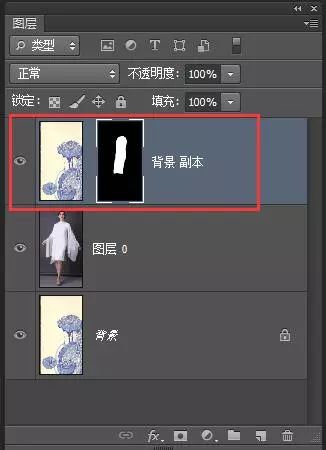
6.选中左边的图案图层,按下CTRL+T进行自由变换,缩放到合适大小。然后将图层混合模式设置为:正片叠底。
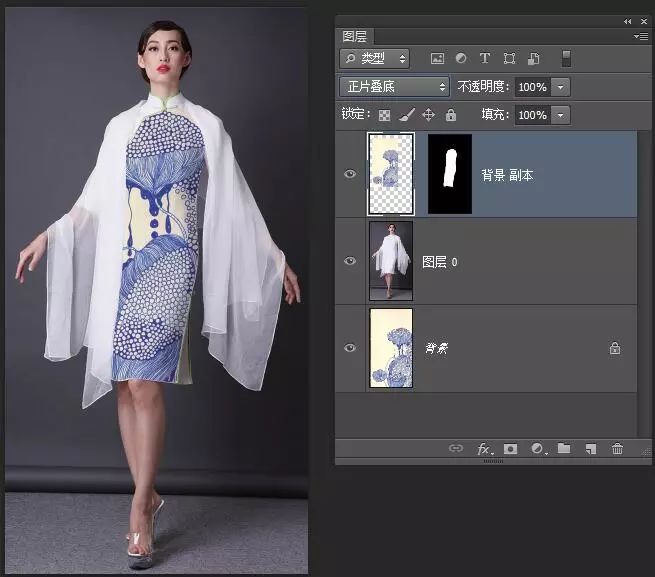
7.最后使用色阶或者其他调色工具稍作调整,此时大概的效果如下:
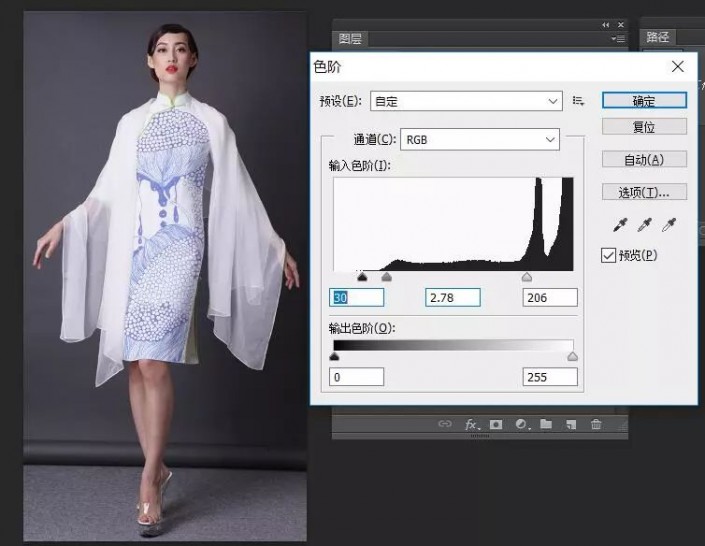
8.为了使其更加逼真,可以再次按下CTRL+T,点鼠标右键,选择变形,对图案进行适当变形。

完成:

好了,关于ps如何将图案融入衣服上,大概思路就讲解到此。当然ps衣服换图案的方法不唯一,比如还可以使用置换命令等等操作,教程很简单,同学们动手练习一下吧。
